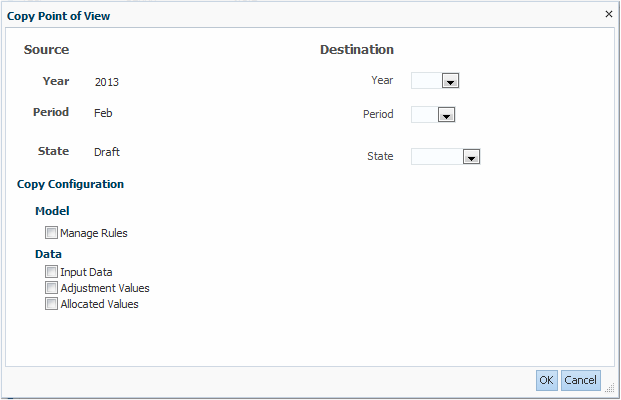Copie des PDV de grand livre de gestion
Vous pouvez copier un PDV qui servira de point de départ à un nouveau modèle ou scénario, ou pour créer des scénarios de simulation pour un modèle existant.
Par exemple, vous pouvez commencer une période en copiant des affectations et des sélections d'inducteurs à partir de la période précédente, ou créer des valeurs initiales pour un scénario de prévision en copiant des données à partir d'un scénario réel.
Pour copier des PDV, procédez comme suit :